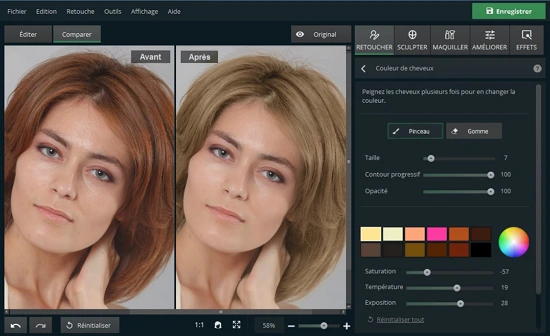Comment changer de couleur de cheveux sur une photo
Vous pensez vous transformer en une blonde ou une rousse, mais vous n’êtes pas sûre que ce nouveau look vous ira bien ? Avant de risquer une coloration de cheveux permanente, faites un essai sur une photo ! Aveс le logiciel pour changer de couleur de cheveux virtuellement gratuit PhotoDiva, c’est facile à faire et à refaire. En plus, cela vous permettra d’expérimenter avec plusieurs tons et nuances. Dans cet article, nous allons vous expliquer comment le faire en quelques coups de pinceau avec un résultat impressionnant comme celui-ci :
Essayez le simulateur de couleur de cheveux facile :
Avec PhotoDiva, vous pourrez facilement recolorer vos cheveux en blond, châtain, roux, noir ou n’importe quelle autre couleur naturelle ou exotique comme bleu, vert ou rose. Observez les changements en temps réel et enregistrez les images qui vous plaisent en deux clics. Voici quelques exemples de looks que vous pouvez obtenir grâce à PhotoDiva :
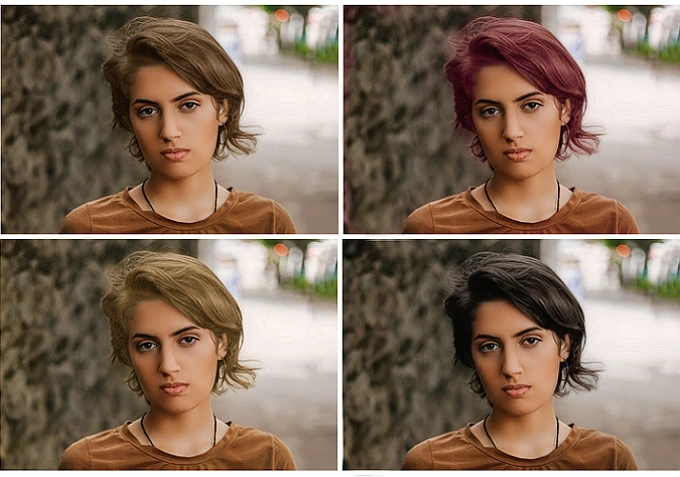
Essayez des couleurs de cheveux différentes sur une même photo et décidez laquelle vous va le mieux
Logiciel pour changer de couleur de cheveux virtuellement gratuit
Vous avez envie d’essayer le relooking virtuel mais vous ne savez par où commencer ? Lisez jusqu’à la fin pour découvrir le guide détaillé sur le processus de coloration virtuelle de cheveux avec PhotoDiva - un éditeur de portraits doté de l’intelligence artificielle qui vous permet de changer de couleur de cheveux sur une photo en quelques étapes simples.
- Étape 1. Lancez PhotoDiva et ouvrez votre photo
- Étape 2. Choisissez l’outil Couleur de cheveux
- Étape 3. Ajustez le pinceau et peignez sur les cheveux
- Étape 4. Sélectionnez la couleur désirée
- Étape 5. Corrigez la sélection de la zone de cheveux
- Étape 6. Comparez les photos et enregistrez le résultat
Allons maintenant regarder chaque étape du changement de couleur de cheveux avec PhotoDiva plus en profondeur :
Étape 1. Lancez PhotoDiva et ouvrez votre photo
Tout d’abord, installez PhotoDiva sur votre PC. Appuyez sur le bouton ci-dessous pour télécharger ce logiciel de retouche de portraits gratuit et performant :
L’installation terminée, lancez PhotoDiva et cliquez sur Ouvrir une photo. Prenez celle où les cheveux sont bien visibles.
Étape 2. Choisissez l’outil Couleur de cheveux
Dans la liste d’options située à droite, sélectionnez l’outil Couleur de cheveux et cliquez dessus.
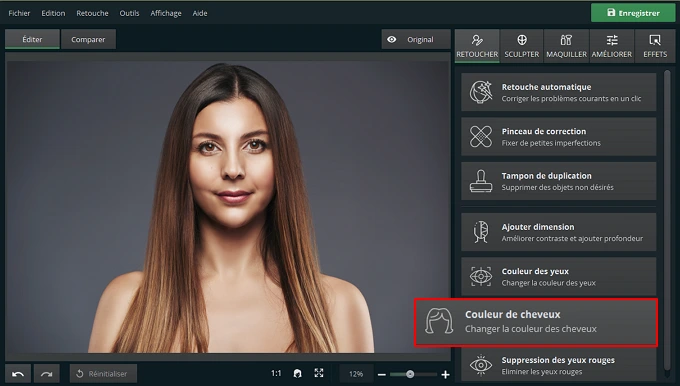
PhotoDiva dispose d’un outil dédié à la teinture de cheveux
Étape 3. Ajustez le pinceau et peignez sur les cheveux
Réglez la taille du pinceau pour peindre sur les cheveux commodément. Laissez le contour progressif à 100 pourcent et diminuez l’opacité du pinceau pour un résultat plus naturel. Peignez soigneusement sur toute la chevelure.
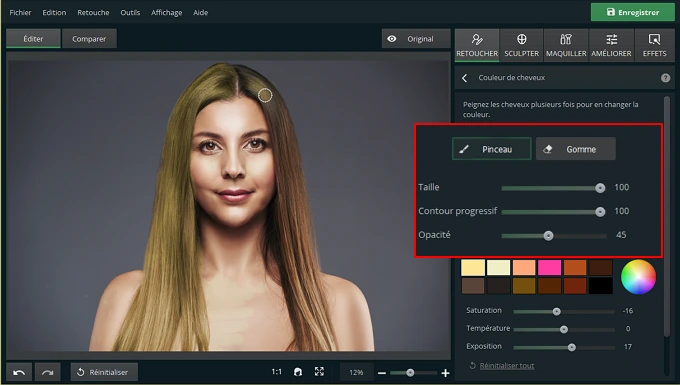
Ne vous inquiétez pas si vous faites erreur, vous pourrez apporter des corrections plus tard
Étape 4. Sélectionnez la couleur désirée
Une fois que vous avez peint toute la masse de cheveux sur la photo, vous pouvez choisir un des tons principaux disponibles dans le programme : blond, roux, châtain, rose, brun, noir, etc. En jouant avec les curseurs de saturation, température et exposition, vous pouvez obtenir n’importe quelle nuance de couleur.
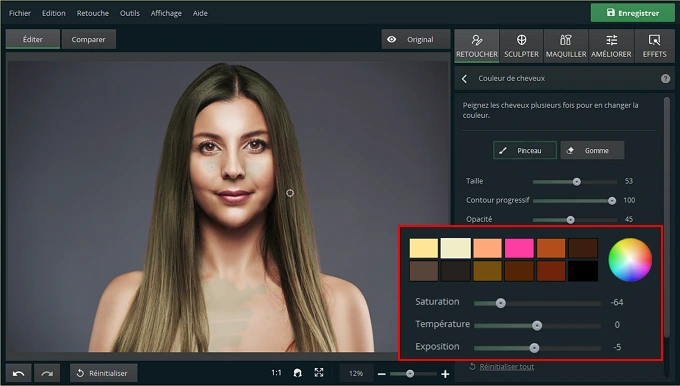
Expérimentez avec les tons et les couleurs pour obtenir le résultat qui vous plaît
Étape 5. Corrigez la sélection de la zone de cheveux
Si vous remarquez des zones de l’image peints par erreur, utilisez l’outil Gomme pour effacer les traces de couleur en trop. Si nécessaire, repassez le pinceau sur les zones mal colorées. Vous pouvez faire un zoom avant sur la photo et diminuer la taille de l’outil pour des touches plus précises.
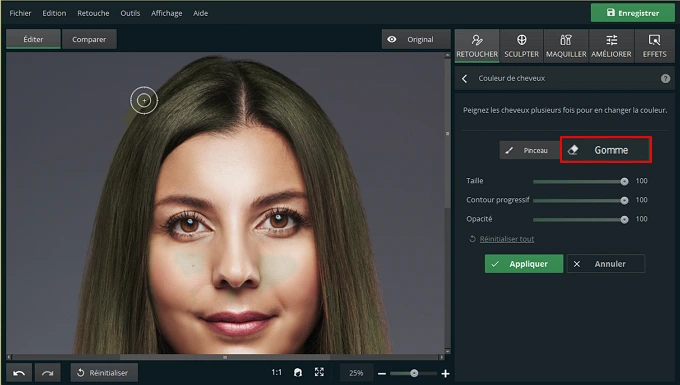
Procédez par petites touches de pinceau et de gomme pour obtenir le meilleur résultat
Étape 6. Comparez les photos et enregistrez le résultat
Lorsque vous serez satisfait de votre simulation de couleur de cheveux, comparez le résultat avec l’original et appliquez les changements. Ensuite, cliquez sur le bouton Enregistrer pour sauvegarder et partager votre nouvelle image époustouflante.
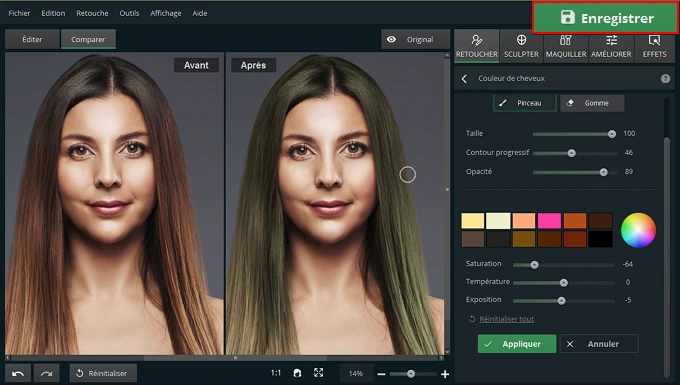
Avec PhotoDiva, vous pouvez créer autant de photos de couleur de cheveux différentes que vous le voulez
Comment pouvez-vous encore embellir vos portraits avec PhotoDiva ?
Cliquez sur le bouton ci-dessous pour démarrez avec PhotoDiva :
Questions fréquemment posées
Vous pouvez tester des couleurs de cheveux en ligne avec ce service par L’Oréal Professionnel Paris. Là, soit vous chargez votre photo, soit vous lancez le stimulateur de coloration en 3D qui vous filme avec votre caméra Web et applique un filtre sur vos cheveux dont vous choisissez la nuance. Vous pouvez vous voir avec des cheveux blonds, rouges, marron, magenta, cuivrés, etc. Le service vous propose également de télécharger une appli pour changer de couleur de cheveux sur un iPhone et de choisir un salon de coiffure près de chez vous.
Vous êtes libre de choisir n’importe quelle couleur de cheveux pour la tester sur votre photo, tout ce qu’il vous faut est de trouver un outil performant de simulation de coloration. Consultez, par exemple, ce site par l'Oréal qui vous permet d’essayer 5 couleurs populaires avec plus de 40 nuances les plus variées, du blond cendré au noir aile de corbeau en passant par le rose fucchia ou le roux cuivré.
Sur votre iPhone, vous pouvez utiliser cette appli pour changer de couleur de cheveux gratuitement. Elle vous permet d’essayer virtuellement plus de 150 couleurs et de vous voir avec les cheveux blonds, bruns, rouges et même avec les cheveux gris, verts, bleus ou violets si vous le souhaitez. Vous pouvez régler l’intensité de l’effet, effacer les erreurs avec une gomme, enregistrer et partager votre photo modifiée sur les réseaux sociaux.
Pour créer un look impressionnant avec une nouvelle couleur de cheveux complétée au besoin par le lissage de la peau, le blanchiment des dents, le makeup virtuel et d’autres retouches, utilisez l’éditeur photo intelligent PhotoWorks. Vous voulez essayer sur une photo la décoloration de cheveux ou une nuance de couleur précise pour l’appliquer ensuite dans un salon de coiffure ? Optez pour le simulateur de coloration en ligne par L’Oréal. Et si vous ne souhaitez que recolorer vos cheveux de manière rapide sur votre iPhone, téléchargez cette application pour changer de couleur de cheveux.
avec le logiciel pour changer de couleur de cheveux !